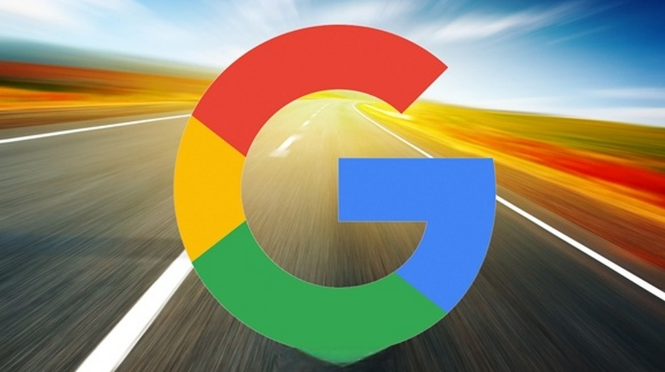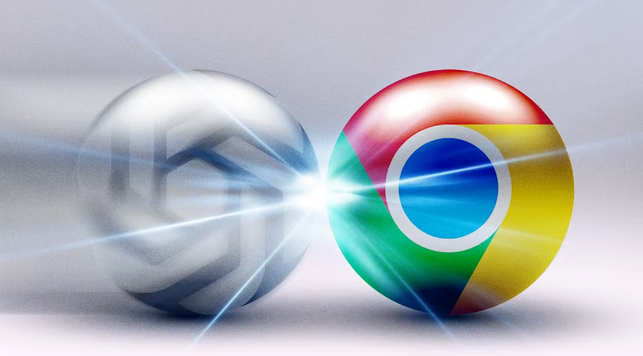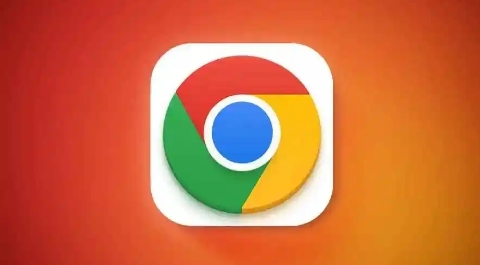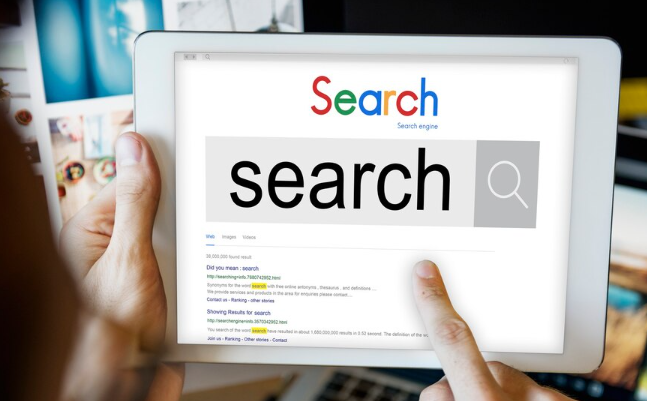Chrome浏览器插件网页不响应是否开启了安全限制
时间:2025-07-10
来源:谷歌浏览器官网

一、Chrome浏览器的安全机制与插件运行限制
Chrome浏览器具有多层安全机制,可能影响插件的正常运行。例如,浏览器的沙箱技术会将插件限制在独立环境中运行,若插件尝试突破沙箱权限(如访问系统文件),可能被自动终止或限制功能。此外,Chrome的“增强型保护”模式会拦截高风险插件,导致其无法加载或功能受限。用户可以通过检查浏览器设置中的“安全浏览”选项,确认是否开启了此类保护功能。
二、插件权限设置与冲突问题
插件所需的权限与其功能直接相关。如果插件请求的权限过高(如访问浏览历史、修改网页内容),但实际功能简单(如广告拦截),可能触发浏览器的安全警告。此外,多个插件之间可能存在冲突。例如,广告拦截插件可能阻止其他插件的加载脚本,导致网页响应异常。可以尝试通过禁用部分插件,逐一排查冲突源。
三、浏览器设置与插件管理
1. 检查插件启用状态:进入浏览器扩展程序页面,确认相关插件已启用。若插件被手动禁用或被浏览器自动停用(如因版本过时),需重新启用或更新。
2. 调整权限设置:在扩展程序页面中,点击插件的“详情”按钮,查看其权限列表。若发现权限异常(如突然请求访问敏感数据),可考虑卸载并重新安装。
3. 清除缓存与重置设置:浏览器缓存或配置文件损坏可能导致插件加载失败。尝试清除缓存(快捷键`Ctrl+Shift+Delete`)或重置浏览器设置(需备份重要数据)。
四、插件兼容性与更新问题
旧版插件可能不兼容最新版本的Chrome浏览器,导致功能失效或网页卡顿。例如,某些基于Flash的插件在Chrome停止支持Flash后已无法使用。建议定期更新插件,或从官方应用商店下载替代方案。若插件已下架或停止维护,可尝试联系开发者或寻找同类工具。
五、系统与网络环境的影响
1. 操作系统兼容性:部分插件需要特定系统组件支持(如Windows的.NET框架)。若系统更新后缺少相关依赖,可能导致插件无法运行。
2. 网络策略限制:在企业或学校网络中,管理员可能通过防火墙或组策略限制插件使用。例如,禁止未经认证的扩展程序运行。可联系网络管理员确认是否存在此类限制。
如果以上方法均无法解决问题,建议访问Google官方支持论坛或联系技术支持获取更多帮助。